Onde sua senha está armazenada no Windows? Existe algum embutido Gerenciador de Senhas do Windows? Estas são as possíveis dúvidas que você pode ter ao tentar verificar as senhas no computador com Windows. Afinal, você os digitou várias vezes em seu navegador e em outros lugares. Certamente, existe um gerenciador de senhas do Windows que você pode negligenciar antes e seu navegador Edge no Windows 10 também mantém suas senhas com segurança. Portanto, para descobrir a verdade, leia o artigo abaixo para ver onde está o gerenciador de senhas do Windows e como manter todas as senhas com segurança em todas as plataformas.

Alguns de vocês sabem que existe um gerenciador de senhas do Windows em seu computador que mantém todas as suas senhas e credenciais de forma criptografada. Você não precisa anotar todas as senhas de suas contas ou usar a mesma senha para todas as contas. Em vez disso, se você preencher suas senhas no computador, sempre poderá verificá-las e editá-las no gerenciador de senhas integrado do Windows. Siga os Passos abaixo para ver como encontrá-lo.
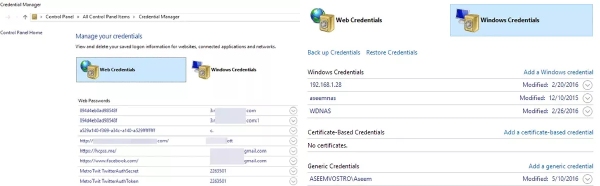
Como você pode fazer login automaticamente na conta em páginas da web? Bem, aqui vem o Preenchimento automático da Microsoft – um gerenciador de senhas de navegador seguro para Windows 10 e outras novas versões. Com esta extensão, você pode sincronizar todas as suas senhas, informações de cartões de crédito e outras contas nos navegadores Microsoft Edge e Chrome. Você pode facilmente obter a função de preenchimento automático no navegador padrão Microsoft Edge, mas para obter esta extensão do gerenciador de senhas do Windows no Chrome, você precisa seguir as etapas abaixo.
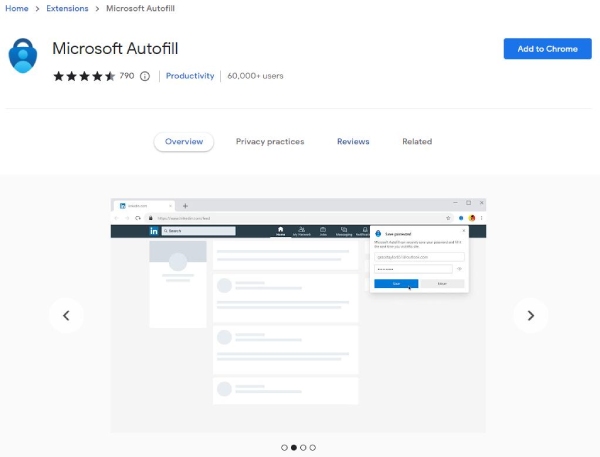
Para melhor proteger e fazer backup de suas senhas em outras plataformas, como dispositivos iOS, você precisa de um gerenciador de senhas mais poderoso para proteger e atualizar senhas. Gerenciador de senhas para iPhone da Aiseesoft pode ser seu grande assistente. Você pode instalar este gerenciador de senhas para verificar a senha em dispositivos iOS e criar backup no computador. Além disso, esse gerenciamento de senha pode sincronizar mais senhas do navegador, incluindo Google, Raposa de fogo, etc.

Downloads
100% seguro. Sem anúncios.
100% seguro. Sem anúncios.
Como criar backup via iPhone Password Manager no Windows
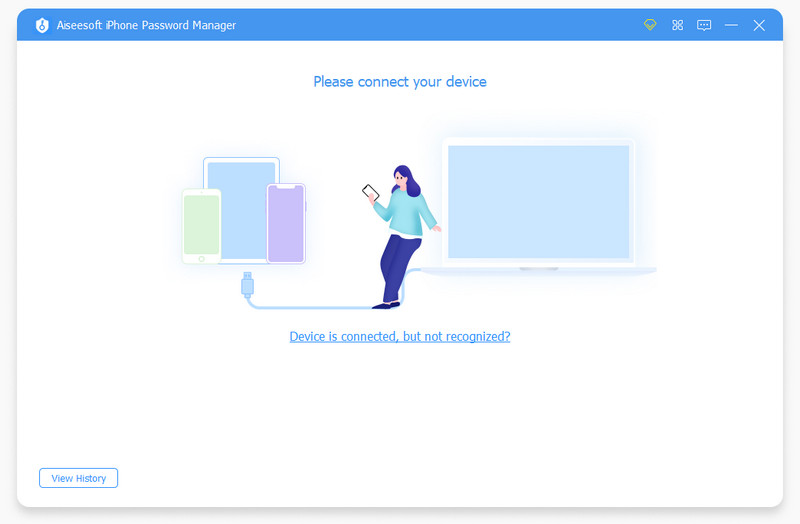
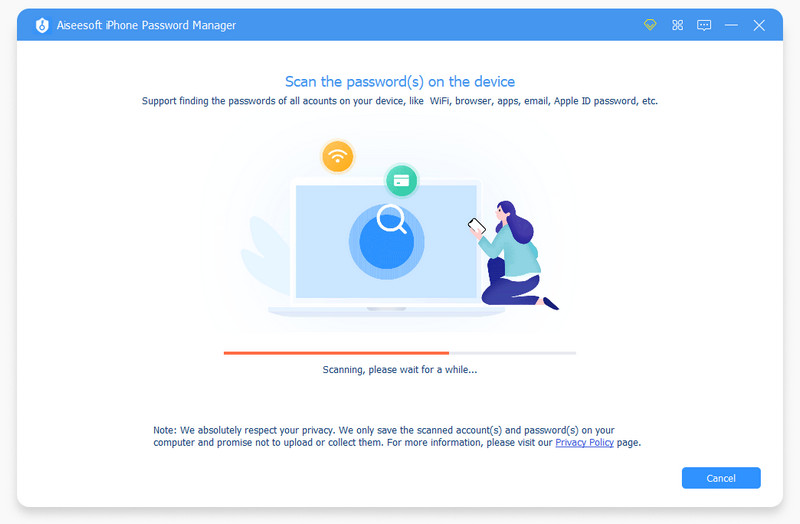

Como usar o gerenciador de senhas de linha de comando do Windows?
Você pode verificar o gerenciador de senhas do Windows facilmente através da linha de comando. Primeiro, pressione as teclas WIN e R para iniciar o programa Executar e digite o comando cmd para abrir o Prompt de Comando. Na janela pop-up, você precisa digitar a seguinte linha de comando: rundll32.exe keymgr.dll,KRShowKeyMgr. Em seguida, pressione a tecla Enter para executar. Uma nova janela aparece e mostra todos os nomes de usuário e senhas armazenados, você pode adicionar, remover e editar.
Existe algum gerenciador de senhas gratuito para o Windows 10?
Sim existe. E alguns gerenciadores de senhas conhecidos oferecem versão gratuita, como Dashlane e RoboForm. Você pode desfrutar de 50 senhas em 1 dispositivo no Dashlane. Quanto ao RoboForm, você pode manter senhas ilimitadas em 1 dispositivo usando a versão gratuita.
Posso usar o gerenciador de senhas do Windows Hello?
Sim, embora não esteja claro se o gerenciador de senhas integrado do Windows armazena o PIN do Window Hello, você pode usar um aplicativo de terceiros para trabalhar no Windows Hello e proteger suas senhas, como o 1Password, que possui uma ótima compatibilidade e configurações fáceis .
Conclusão
Este artigo fornece um breve guia sobre onde encontrar o gerenciador de senhas padrão do Windows e a dica bônus sobre como sincronizar logins no Chrome e usar o preenchimento automático. Enquanto isso, você também conhece um programa extra para ajudá-lo a importar ou exportar senhas no iPhone para criar backup em seu computador Windows. Agora, você pode proteger suas senhas sem esforço e de maneira decente.

O iPhone Password Manager é uma ótima ferramenta para encontrar todas as senhas e contas salvas no seu iPhone. Ele também pode exportar e fazer backup de suas senhas.
100% seguro. Sem anúncios.
100% seguro. Sem anúncios.